Hinweis:
- Dieses Tutorial erfordert Zugriff auf Oracle Cloud. Informationen zur Registrierung für einen kostenlosen Account finden Sie unter Erste Schritte mit Oracle Cloud Infrastructure Free Tier.
- Es verwendet Beispielwerte für Oracle Cloud Infrastructure-Zugangsdaten, -Mandanten und -Compartments. Ersetzen Sie diese Werte nach Abschluss der Übung durch Werte, die für Ihre Cloud-Umgebung spezifisch sind.
Verbesserte Verwaltung von Disaster-Recovery-Plänen mit OCI Full Stack Disaster Recovery
Einführung
Oracle Cloud Infrastructure Full Stack Disaster Recovery (OCI Full Stack DR) orchestriert den Übergang von Compute, Datenbank und Anwendungen zwischen Oracle Cloud Infrastructure-(OCI-)Regionen aus der ganzen Welt mit einem einzigen Klick. Kunden können die erforderlichen Schritte zur Wiederherstellung eines oder mehrerer Geschäftssysteme automatisieren, ohne vorhandene Infrastruktur, Datenbanken oder Anwendungen neu zu entwerfen oder neu zu strukturieren und ohne spezielle Verwaltungs- oder Konvertierungsserver zu benötigen.
Das jüngste Update des OCI Full Stack DR-Service hat die Verwaltung von DR-Plänen erheblich verbessert. Pläne werden jetzt beibehalten, anstatt gelöscht zu werden, wenn Mitglieder aktualisiert, hinzugefügt oder gelöscht werden, sodass Benutzer die Pläne aktualisieren und prüfen können. Lassen Sie uns untersuchen, wie diese Änderungen die Benutzererfahrung verbessern und das DR-Management vereinfachen.
Anfängliche Deployment-Architektur
-
2 x Verschieben von Compute in der primären Region (vmapp01 und vmapp02).
-
1 x Volume-Gruppe in primärer Region mit Boot-Volumes für vmapp01 und vmapp02.
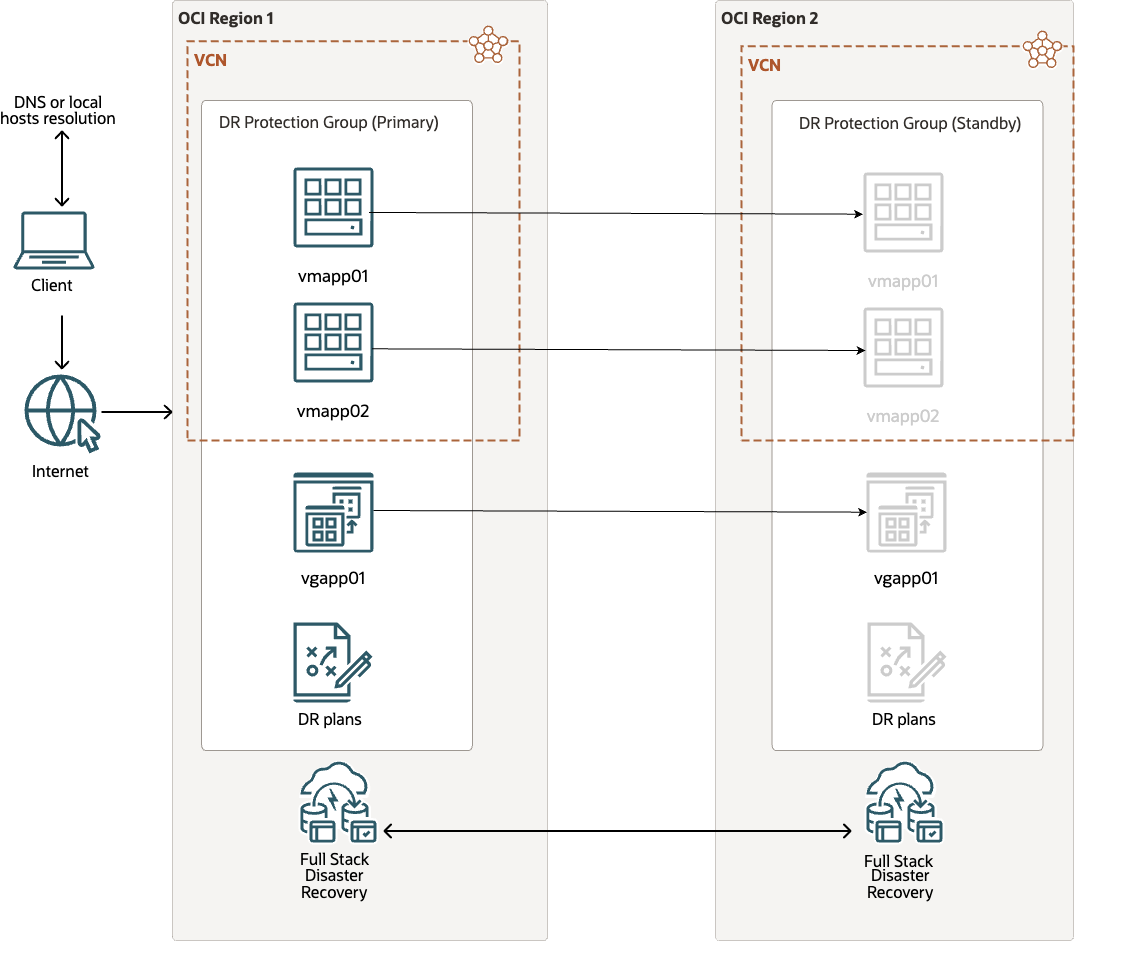
Ziel-Deployment-Architektur
-
1 x Instanz in der primären Region verschieben (vmapp01).
-
1 x Nicht verschiebende Instanz in der primären Region (vmapp03).
-
1 x Nicht verschiebende Instanz in der Standbyregion (vmapp03dr).
-
1 x Volume-Gruppe in primärer Region mit Boot-Volume nur für vmapp01.
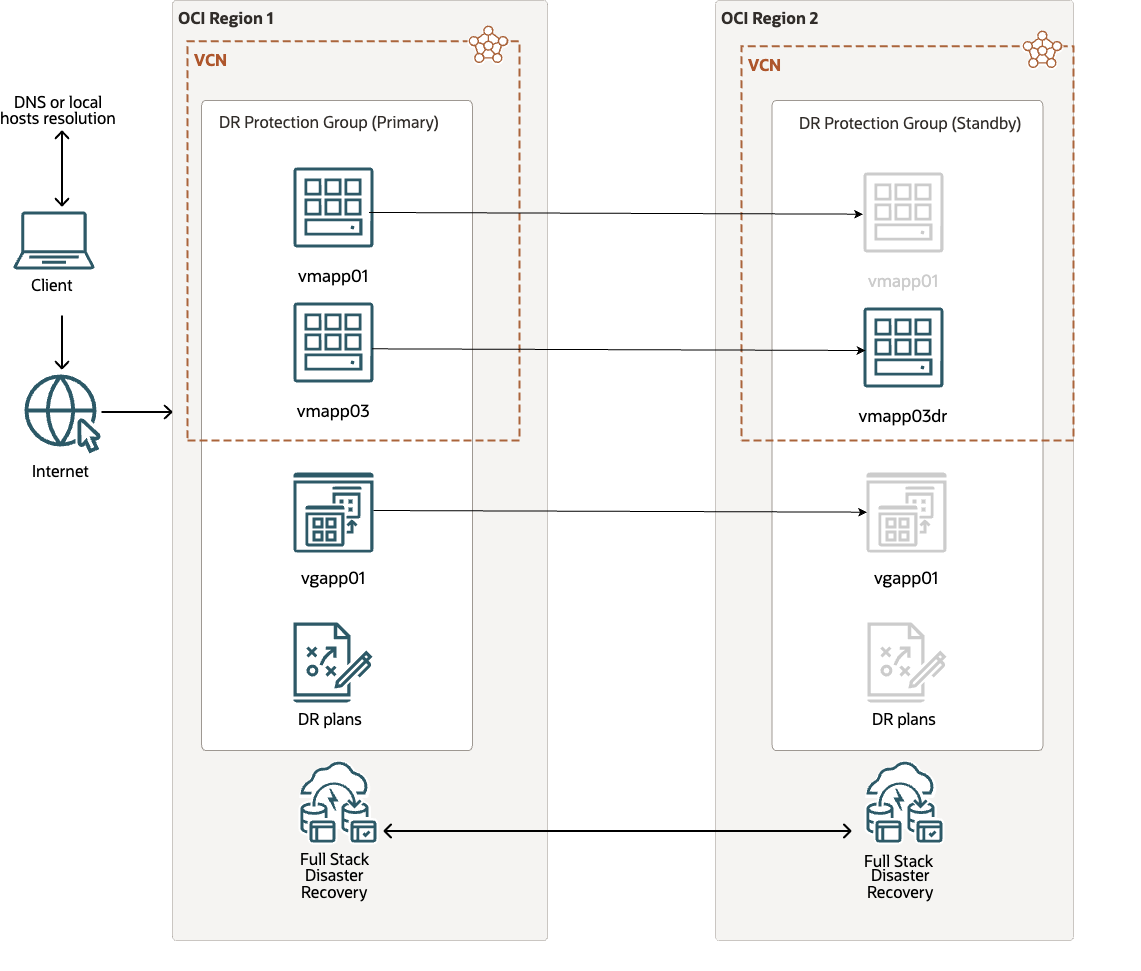
Ziele
Ändern Sie vorhandene Mitgliederressourcen der Full Stack-DR-Schutzgruppe, ohne vorhandene DR-Pläne zu löschen. In diesem Tutorial wird der Planaktualisierungsworkflow demonstriert, indem eine verschiebende Compute-Instanz entfernt und zwei nicht verschiebende Compute-Instanzen in der vorhandenen primären und Standby-DR-Schutzgruppe hinzugefügt werden, die bereits Peers zwischen zwei OCI-Regionen sind.
Die primäre Region ist Ashburn, die Standbyregion ist Phoenix.
Die folgenden Aufgaben werden in diesem Tutorial behandelt.
- Aufgabe 1: Elemente aus primärem DRPG entfernen.
- Aufgabe 2: Neue Member zu primärem und Standby-DRPG hinzufügen
- Aufgabe 3: Pläne in Standby-DRPG aktualisieren.
- Aufgabe 4: Pläne in Standby-DRPG prüfen.
- Aufgabe 5: Letzte Änderungen an Plänen in Standby-DRPG vornehmen.
- Aufgabe 6: Switchover-Plan in Standby-DRPG ausführen.
- Aufgabe 7: DR-Pläne nach dem Switchover aktualisieren und prüfen.
Voraussetzungen
-
In diesem Tutorial wird davon ausgegangen, dass die DR-Schutzgruppen (DRPG) bereits vorhanden sind und dass in beiden Regionen DR-Pläne vorhanden sind.
-
In diesem Tutorial wird davon ausgegangen, dass der Reader über Administratorberechtigungen verfügt und dass die erforderlichen Oracle Cloud Infrastructure Identity and Access Management-(OCI IAM-)Policys für OCI Full Stack DR bereits vorhanden sind. Weitere Informationen finden Sie unter Identity and Access Management-(IAM-)Policys zur Verwendung von Full Stack DR konfigurieren und Policys für Full Stack Disaster Recovery.
-
Das Boot-Volume für das verschiebende Compute (appvm02), das in diesem Tutorial entfernt wird, wurde bereits aus der vorhandenen Volume-Gruppe (vgapp01) entfernt. DR-Planaktualisierungen sind nicht erfolgreich, wenn das Bootgerät für appvm02 noch in vgapp01 enthalten ist. Weitere Informationen finden Sie unter Volumes aus einer Gruppe entfernen.
-
Eine neue Compute-Instanz ist bereits in der primären Region vorhanden, und OCI Full Stack DR kann Befehle auf dem Gastbetriebssystem ausführen. Weitere Informationen finden Sie unter Befehle auf einer Instanz ausführen.
-
Eine neue Compute-Instanz ist bereits in der Standby-Region vorhanden, und OCI Full Stack DR kann Befehle auf dem Gast-BS ausführen. Weitere Informationen finden Sie unter Befehle auf einer Instanz ausführen.
Hinweis: Die beiden Compute-Instanzen, die Sie in jeder Region erstellt haben, werden als nicht zu verschiebende Compute-Instanzen hinzugefügt. Dies bedeutet, dass die Boot-Volumes nicht zu einer Volume-Gruppe hinzugefügt werden müssen, nicht repliziert werden müssen und nicht als Mitglieder des DRPG in einer der beiden Regionen hinzugefügt werden müssen.
Aufgabe 1: Mitglieder aus dem primären DRPG entfernen
-
Wählen Sie im primären DRPG (
DRPG_Refresh_IAD) die Option Mitglieder aus.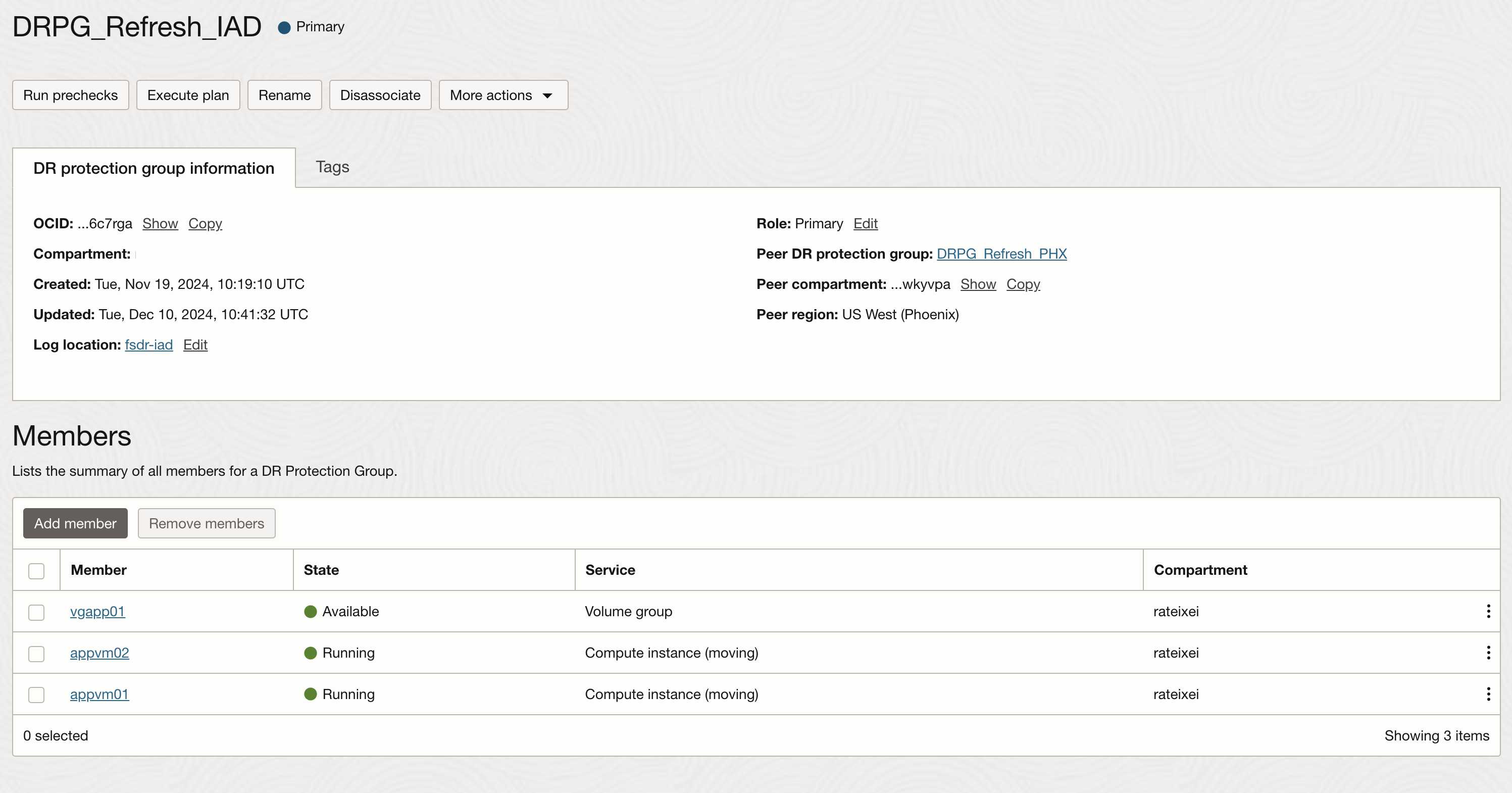
-
Wählen Sie die Compute-VM (
vmapp02), und klicken Sie auf Elemente entfernen.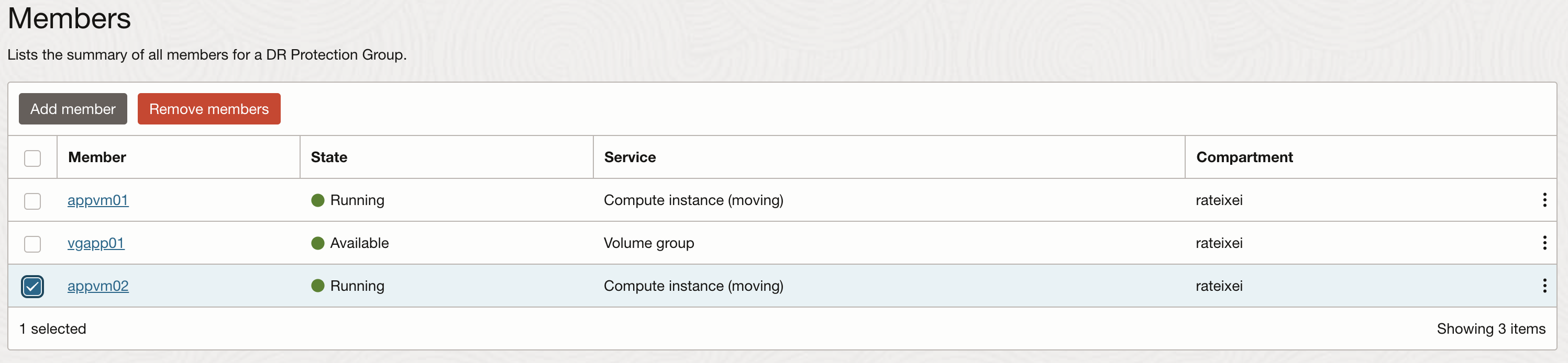
-
Wählen Sie Ich habe verstanden, dass ich alle vorhandenen Pläne aktualisieren und prüfen muss, und klicken Sie auf Entfernen.
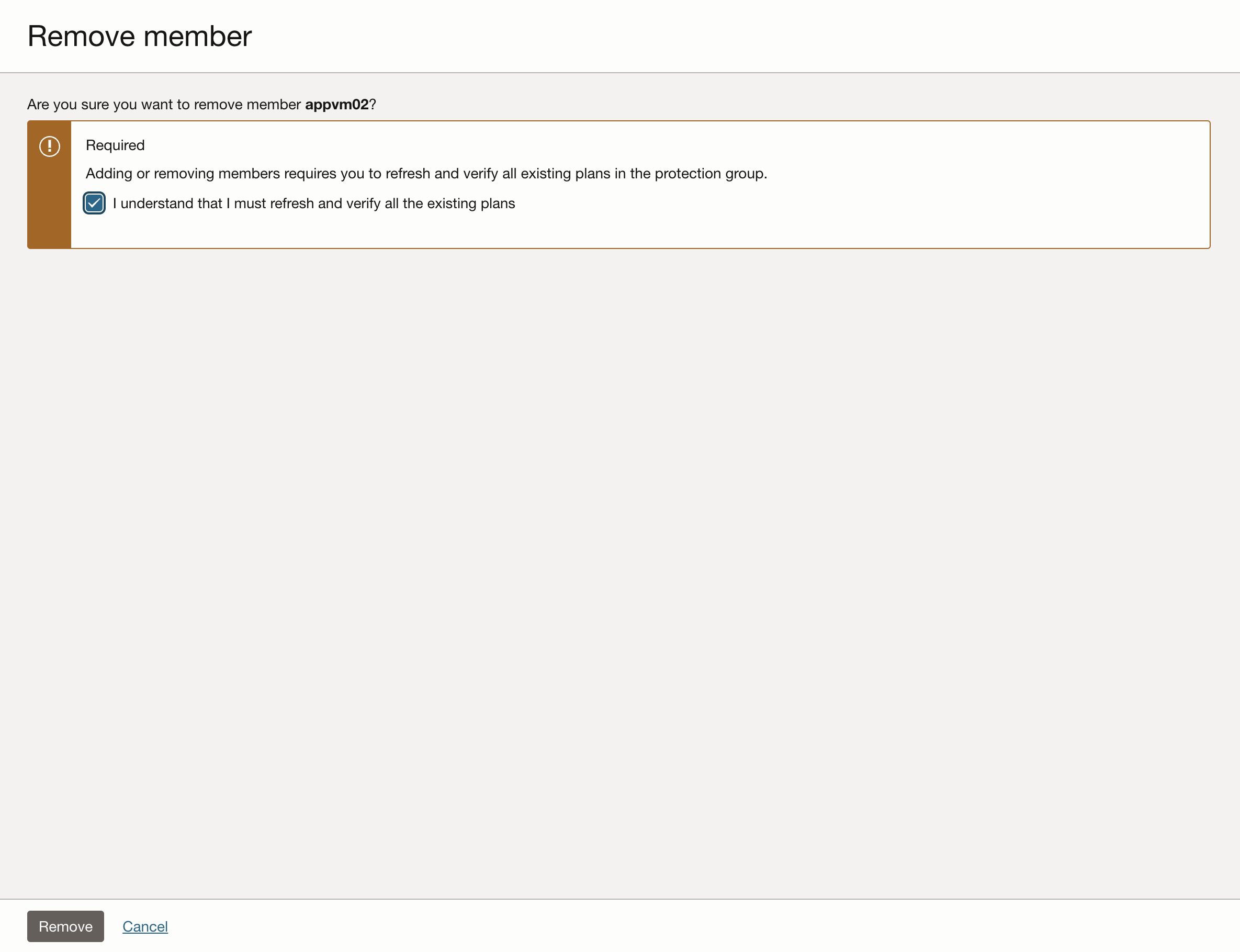
Aufgabe 2: Neue Mitglieder zu Primär- und Standby-DRPG hinzufügen
-
Wählen Sie im primären DRPG (
DRPG_Refresh_IAD) die Option Mitglieder aus, und fügen Sie die Compute-VM (vmapp03) als Mitglied hinzu.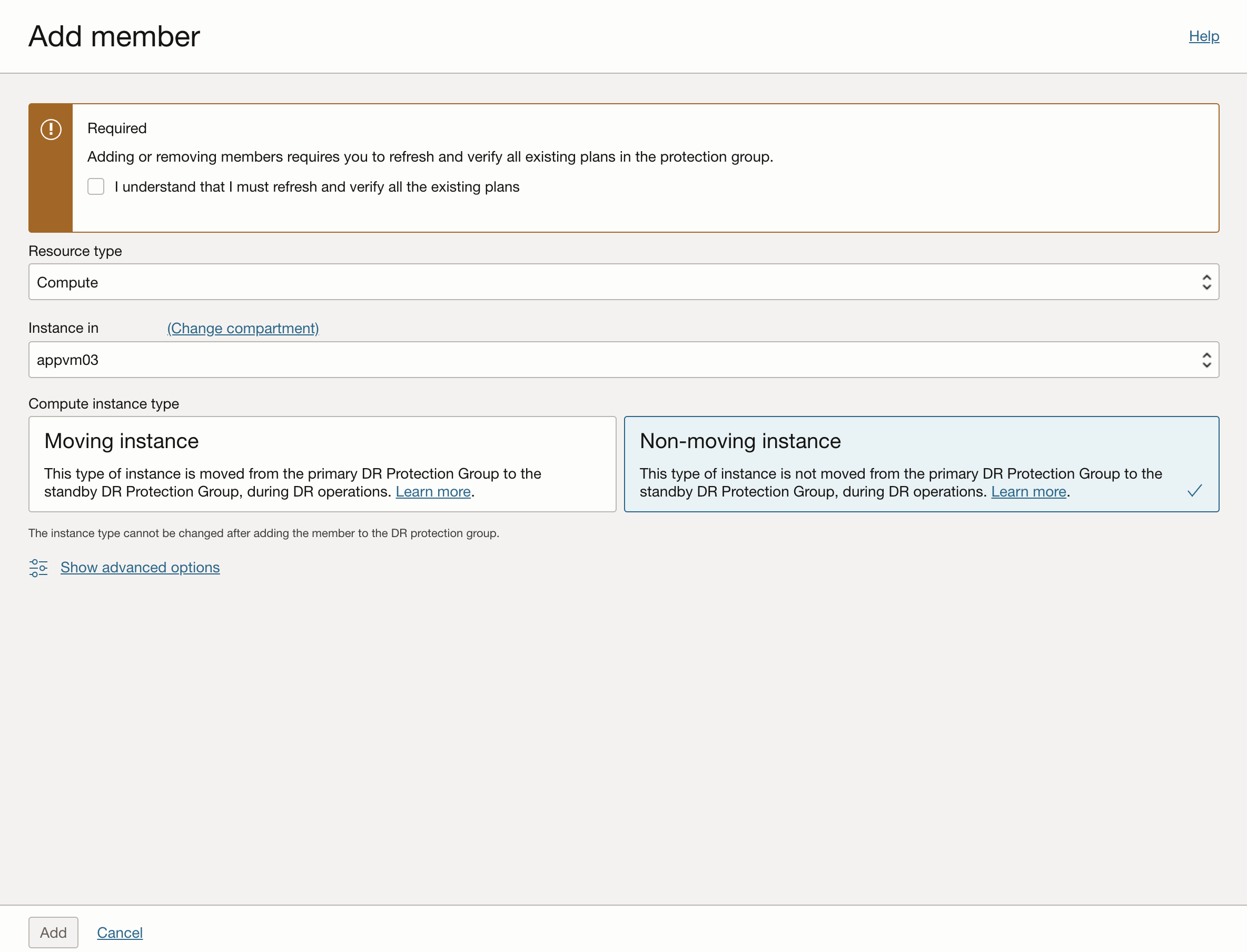
-
Wählen Sie im Standby-DRPG (
DRPG_Refresh_PHX) die Option Mitglieder aus, und fügen Sie die Compute-VM (vmapp03dr) als Mitglied hinzu.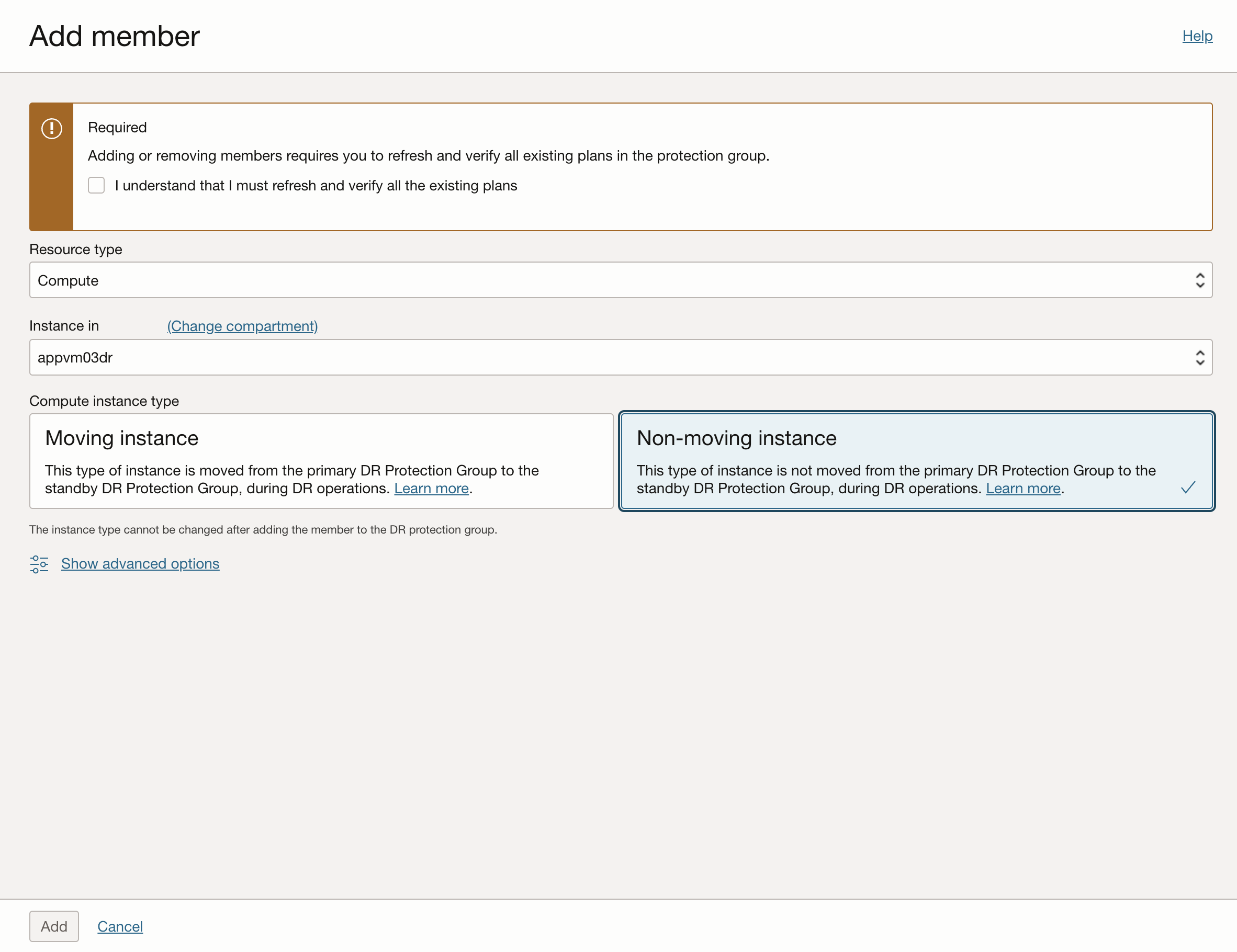
Alle DR-Pläne in der Standby-DR-Schutzgruppe (DRPG) werden auf Aktion erforderlich (Aktualisierung erforderlich) gesetzt, wenn Änderungen an Mitgliedern der primären oder Standby-DR-Schutzgruppe vorgenommen werden. DR-Pläne in Standby- und Primärregionen können nicht geändert werden. In beiden Regionen können zusätzliche Änderungen an der DRPG-Mitgliedschaft vorgenommen werden. DR-Plangruppen und -Schritte können jedoch erst hinzugefügt, entfernt oder geändert werden, wenn der Aktualisierungs- und Verifizierungsworkflow abgeschlossen ist.
Nach Abschluss der Änderungen an Mitgliedern in einer Schutzgruppe sollte der folgende Screenshot angezeigt werden. Dieser Screenshot zeigt drei der vier DR-Plantypen, die als Best Practice in der Standby-Schutzgruppe vorhanden sein sollten. Möglicherweise haben Sie alle drei Plantypen erstellt, dies ist nur ein Beispiel.
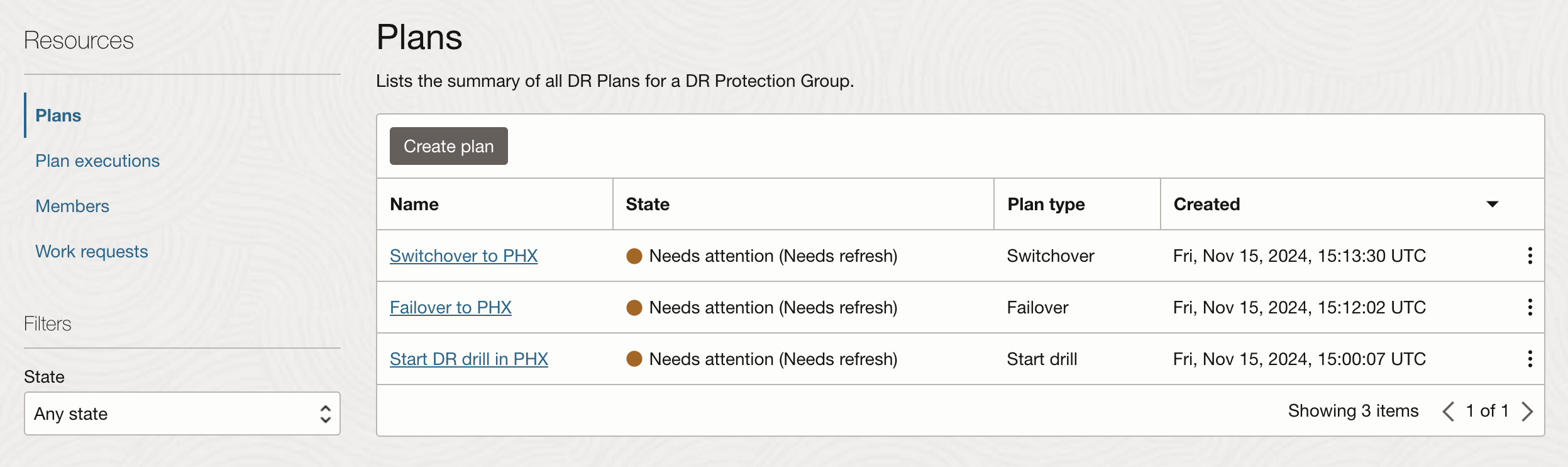
Aufgabe 3: DR-Pläne in Standby-DRPG aktualisieren
Aktualisieren Sie die DR-Pläne mit dem Status "Aktion erforderlich" (Aktualisierung erforderlich), um die Plangruppen und Planschritte anzuzeigen, die aufgrund der Änderungen an Mitgliedern der Schutzgruppen in beiden Regionen hinzugefügt oder entfernt werden. Dies ist ein kritischer Schritt, mit dem Sie die DR-Pläne visuell prüfen können, bevor Sie die geplanten Änderungen im Rahmen von Aufgabe 4 festschreiben.
Nur DR-Pläne im Standby-DRPG können aktualisiert und verifiziert werden, da sie sich im Status "Aktion erforderlich" (Aktualisierung erforderlich) befinden. Die DR-Pläne im primären DRPG, die sich im Status "Inaktiv" befinden, können erst aktualisiert werden, wenn das DRPG die Standbyrolle erbt. Das manuelle Wechseln der Rollen auf der Detailseite der DR-Schutzgruppe funktioniert nicht für den Aktualisierungsprozess. Daher kann die Rolle des primären DRPG nur durch Ausführen eines Switchover-Plans im Standby-DRPG geändert werden. Die Umschaltung wird in der nächsten Aufgabe erläutert.
Der Zweck der Aktualisierung besteht darin, den Benutzern die Möglichkeit zu geben, alles zu überprüfen, was den DR-Plänen hinzugefügt oder daraus entfernt wird, bevor sie die Änderungen festschreiben. Die von den Mitgliedschaftsänderungen betroffenen Plangruppen und Schritte werden nach Abschluss der Planaktualisierung gekennzeichnet. In der folgenden Liste sind die verschiedenen Tags aufgeführt, mit denen die geänderten Plangruppen und Schritte aufgerufen werden.
- Gruppe geändert: Einige Schritte wurden der Gruppe hinzugefügt oder daraus entfernt.
- Gruppe hinzugefügt: Eine neue Gruppe wurde hinzugefügt.
- Gruppe gelöscht: Eine vorhandene Gruppe wird nach der Verifizierung gelöscht.
- Schritt hinzugefügt: Ein neuer Schritt wurde hinzugefügt.
- Schritt gelöscht: Ein vorhandener Schritt wird nach der Prüfung gelöscht.
Führen Sie die Schritte aus:
-
Wählen Sie zunächst einen DR-Plan mit dem Status Aktion erforderlich (Aktualisierung erforderlich) aus.
-
Klicken Sie auf Refresh (Aktualisieren), wie im folgenden Screenshot gezeigt.
-
Ein Bestätigungsfeld wird angezeigt. Klicken Sie im Bestätigungsfeld auf Aktualisieren, um fortzufahren.
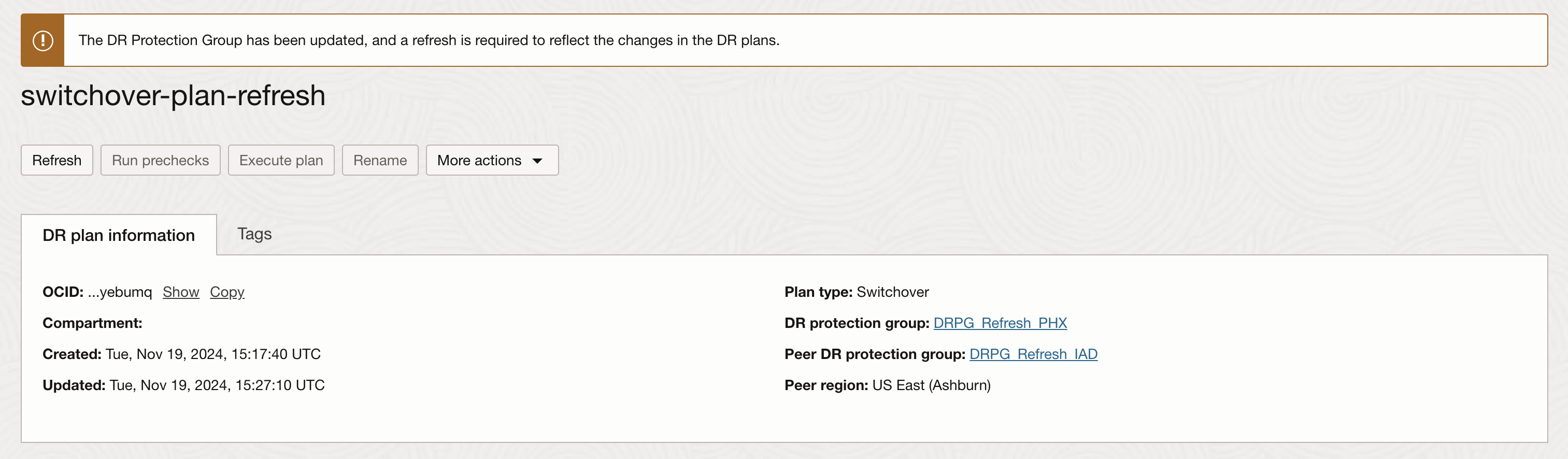
Die DR-Pläne sehen etwa wie der Screenshot unten aus, sobald die Aktualisierung abgeschlossen ist. Der Aktualisierungsprozess führt alle Änderungen ein, die an den Mitgliedsressourcen in beiden Regionen vorgenommen wurden, und ändert dann die Plangruppen und Schritte, um anzuzeigen, welche Anpassungen basierend auf den Änderungen der Mitgliedschaft vorgenommen werden. Der Status für aktualisierte DR-Pläne ändert sich in Aktion erforderlich (Prüfung erforderlich), sobald die Aktualisierung abgeschlossen ist. Beachten Sie, dass im Screenshot unter dem Label der Schaltfläche Aktualisieren der Wert Verifizieren geändert wurde.
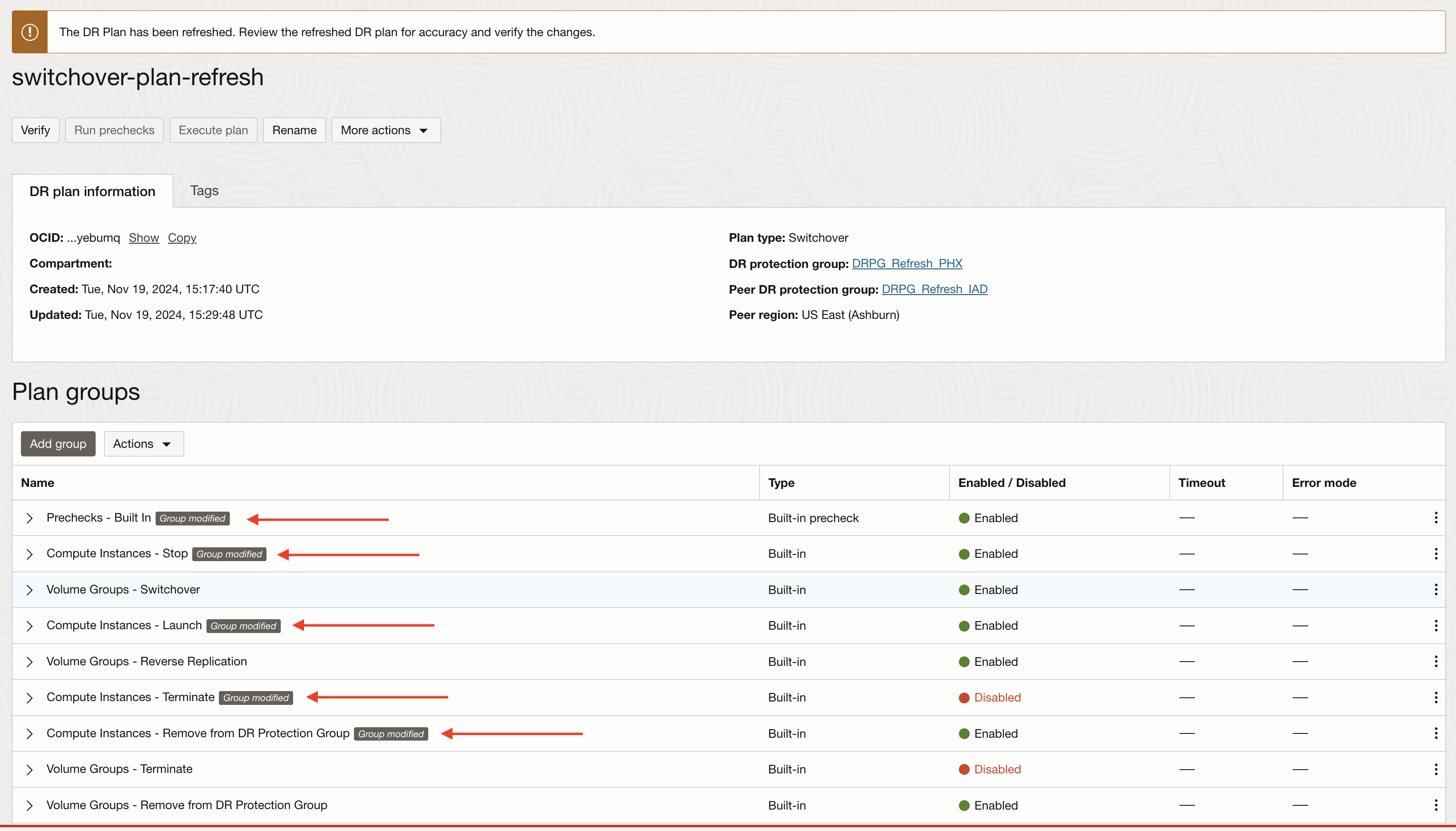
Wenn Sie alle Plangruppen erweitern, wie im folgenden Screenshot dargestellt, werden alle einzelnen Planschritte angezeigt, die im Rahmen der Verifizierungsaufgabe hinzugefügt oder entfernt werden. Die aktualisierten Plangruppen und die entsprechenden Schritte werden vorübergehend mit den Tags in der obigen Liste gekennzeichnet.
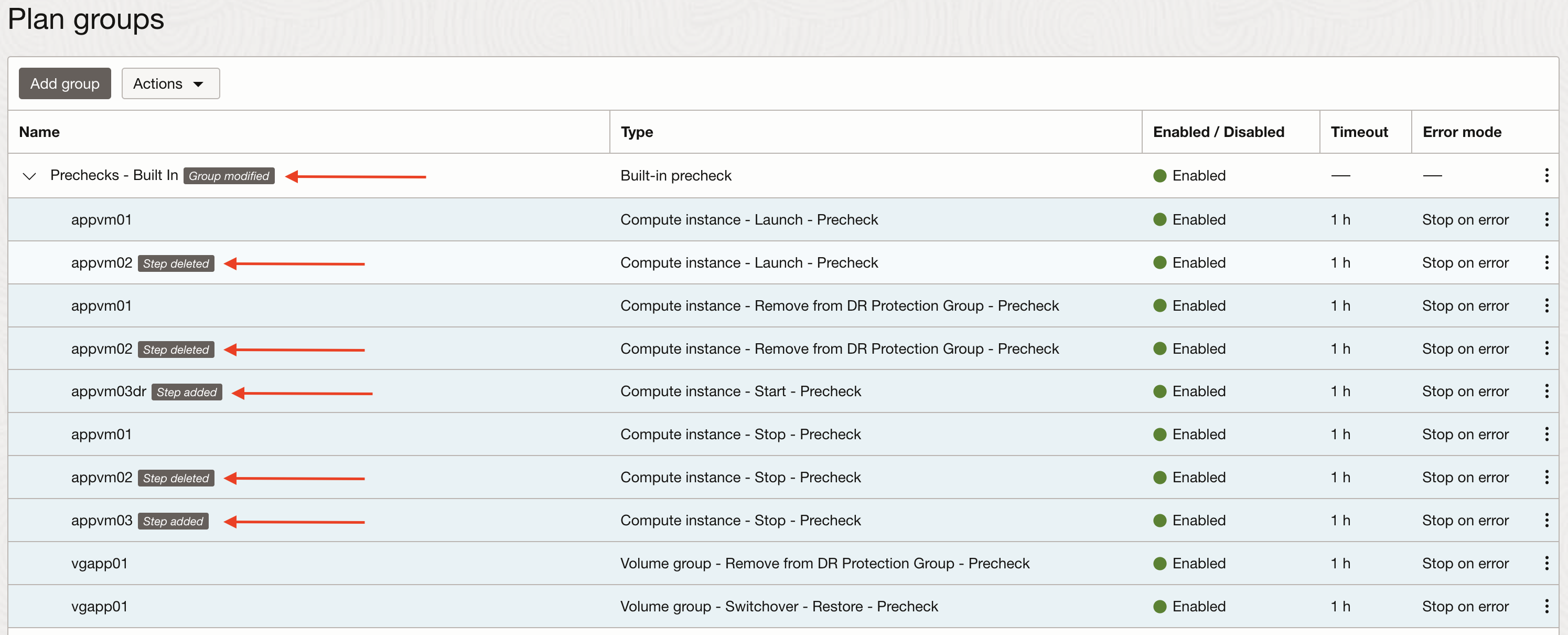
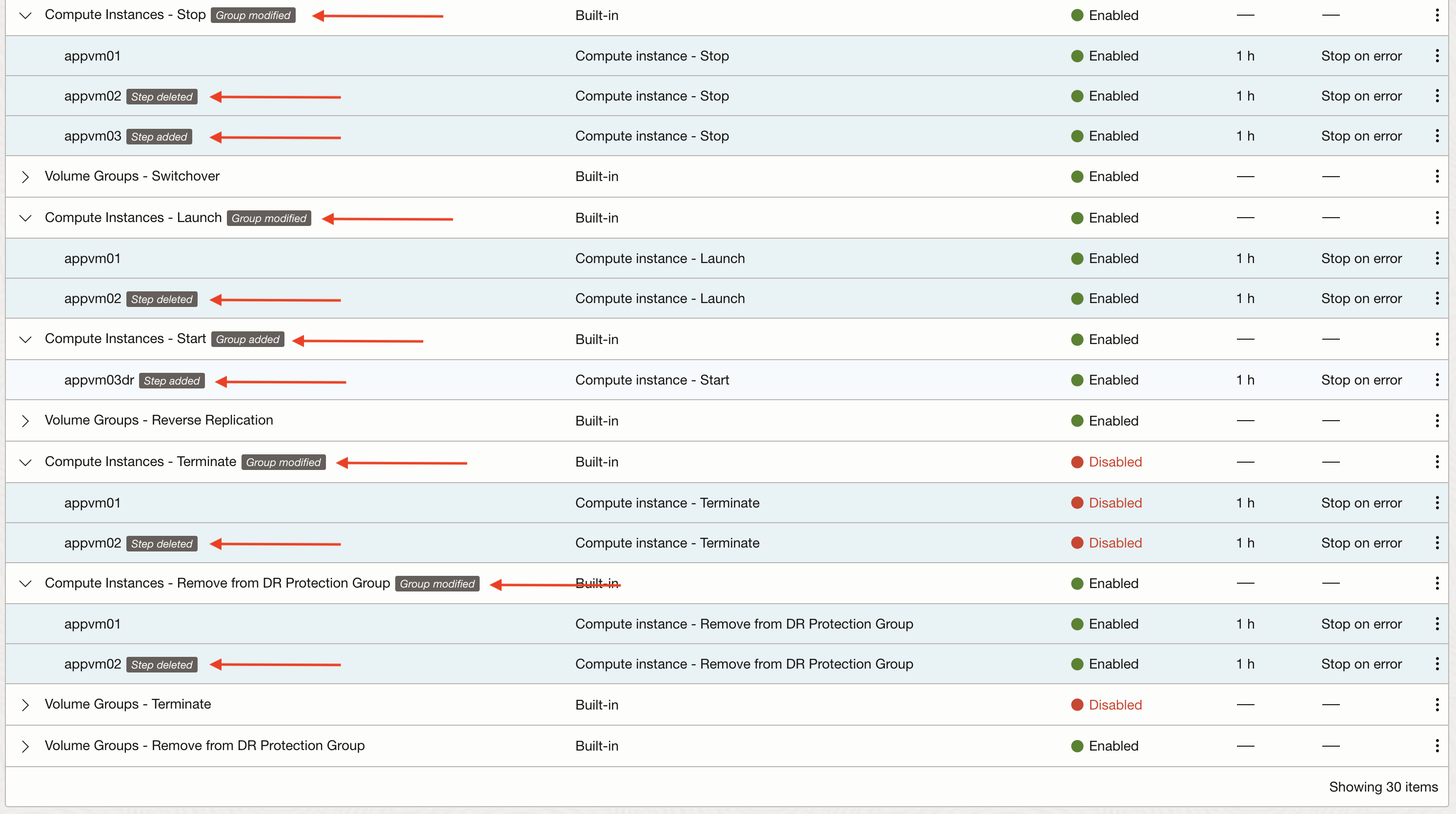
Aktualisieren Sie alle verbleibenden DR-Pläne im Standby-DRPG, die sich im Status Aktion erforderlich (Aktualisierung erforderlich) befinden, und prüfen Sie sie visuell. Wechseln Sie dann zur nächsten Aufgabe.
Aufgabe 4: DR-Pläne in Standby-DRPG prüfen
Prüfen Sie die aktualisierten DR-Pläne, nachdem Sie sie visuell geprüft haben. Dies ist ein weiterer kritischer Schritt, mit dem die geplanten Änderungen in geänderten DR-Plänen festgeschrieben werden.
-
Wählen Sie zunächst einen beliebigen Plan mit dem Status Aktion erforderlich (Prüfung erforderlich) aus.
-
Klicken Sie auf Verify (Prüfen), wie im folgenden Screenshot gezeigt.
-
Ein Bestätigungsfeld wird angezeigt. Klicken Sie im Bestätigungsfeld auf Prüfen, um fortzufahren.
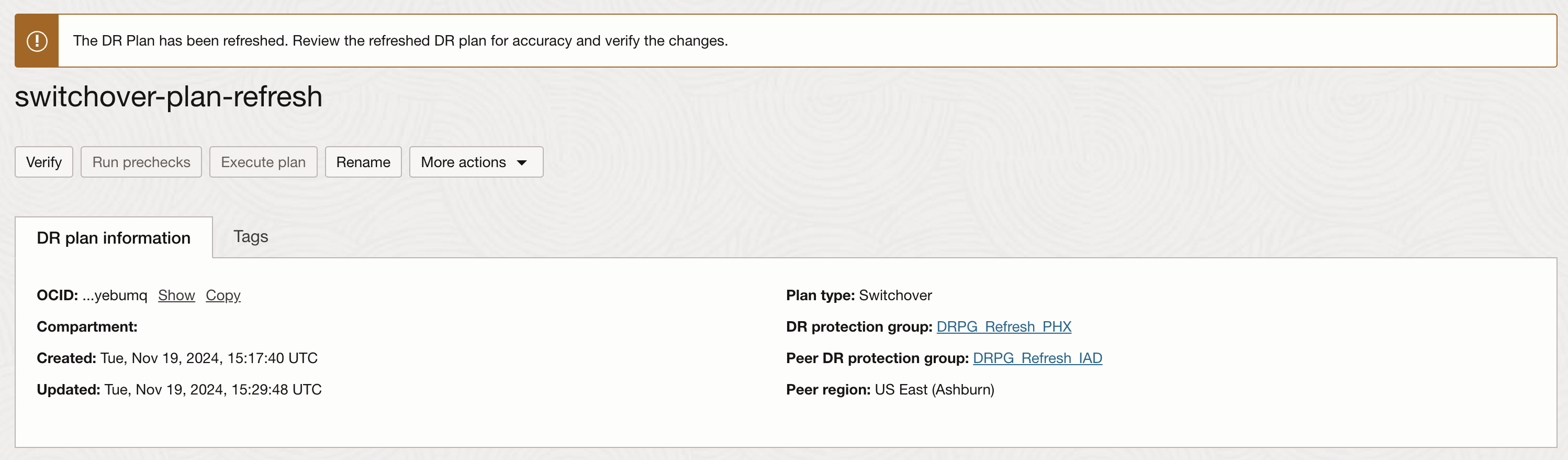
Der Verifizierungsprozess entfernt alle Änderungstags aus dem Plan und aktiviert die Schaltflächen Vorabprüfungen ausführen und Plan ausführen, wie im folgenden Screenshot gezeigt. Der Status des Plans ändert sich in Aktiv, nachdem die Prüfung abgeschlossen ist.
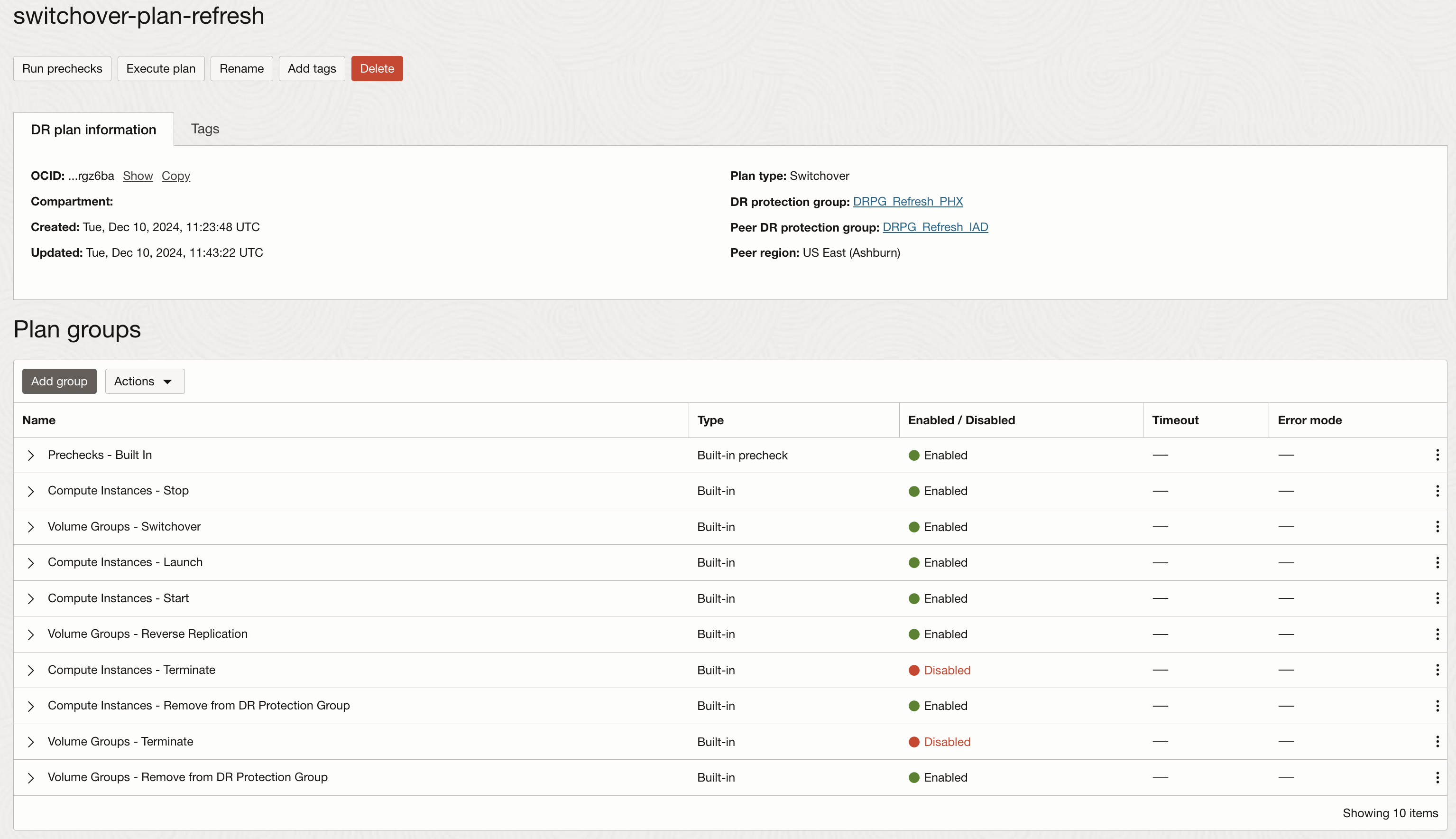
Prüfen Sie alle verbleibenden DR-Pläne im Standby-DRPG, die sich im Status Aktion erforderlich (Prüfung erforderlich) befinden, bis alle Pläne in Aktiv geändert wurden. Wechseln Sie dann zur nächsten Aufgabe.
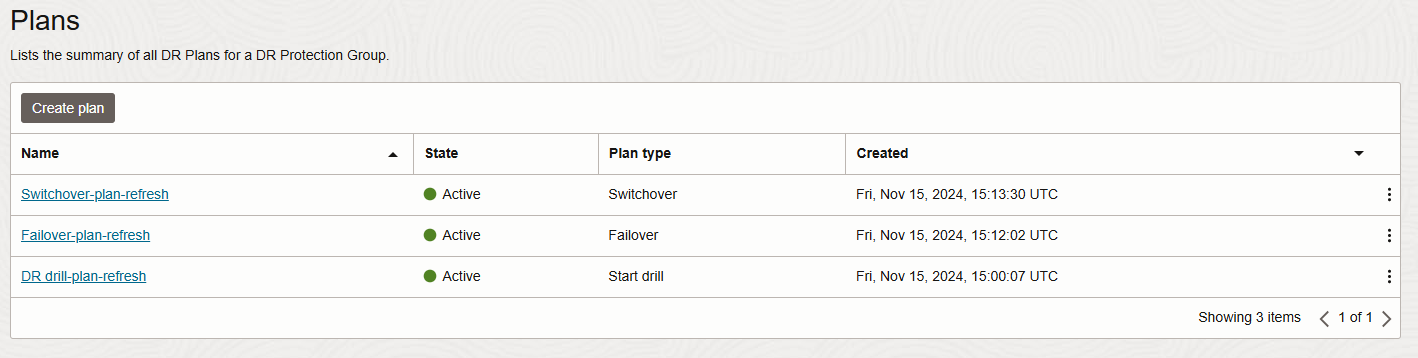
Aufgabe 5: Abschließende Anpassungen an Plänen in Standby-DRPG vornehmen
Die in diesem Tutorial gezeigten DR-Beispielpläne enthalten keine benutzerdefinierten Plangruppen oder -schritte. Möglicherweise möchten Sie jedoch mit dem Hinzufügen einer benutzerdefinierten Plangruppe und von Schritten experimentieren, falls keine vorhanden sind.
Wenn Sie dieses Tutorial verwenden, um vorhandene DR-Schutzgruppen und -pläne in Ihrem Mandanten zu aktualisieren, können Sie mit dieser Gelegenheit die aktualisierten DR-Pläne entsprechend ändern. Die folgende Liste zeigt einige Beispiele für Dinge, die Sie in vorhandenen Plänen anpassen möchten:
- Neue Gruppen können hinzugefügt werden, wenn in jeder Region völlig neue Ressourcentypen als Mitglieder der DR-Schutzgruppe hinzugefügt wurden. Stellen Sie sicher, dass die Gruppen in der richtigen Reihenfolge sind.
- Möglicherweise müssen Sie neue benutzerdefinierte Plangruppen und Schritte für etwas völlig Neues erstellen.
- Möglicherweise müssen Sie vorhandenen benutzerdefinierten Plangruppen neue Schritte hinzufügen.
- Möglicherweise müssen Sie vorhandene Plangruppen neu anordnen, um die Reihenfolge der Vorgänge zu verbessern oder zu korrigieren.
Stellen Sie sicher, dass alle vorhandenen DR-Pläne angepasst wurden, bevor Sie mit der nächsten Aufgabe fortfahren.
Aufgabe 6: Switchover-Plan in Standby-DRPG ausführen
Hinweis:
Die DR-Pläne in der Standbyregion sollten zu diesem Zeitpunkt alle aktiv sein. Das bedeutet, dass OCI Full Stack DR die aktiven Failover-, Switchover- und DR Drill-Pläne ausführen kann, selbst wenn ein katastrophales Ereignis einen Ausfall in der primären Region verursacht. Switchovers sind störend und erfordern einen Ausfall. Daher kann diese Aufgabe zu einem späteren Zeitpunkt ausgeführt werden, wenn ein Ausfall für die Ausführung des Switchover-Plans in der aktuellen Standbyregion geplant werden kann.
Wenn Sie diesen Schritt jetzt nicht abschließen können, vergessen Sie nicht, diese Aufgabe irgendwann in der Zukunft abzuschließen.
Führen Sie die Vorabprüfungen für den Switchover-Plan aus, den Sie gerade in der aktuellen Standbyregion aktualisiert haben, und führen Sie dann den Switchover-Plan aus, wenn die Vorabprüfungen erfolgreich waren. Führen Sie anschließend die Schritte 3 und 4 für alle DR-Pläne aus, die in der Peer-DR-Schutzgruppe in der zweiten Region enthalten sind, nachdem der Switchover erfolgreich abgeschlossen wurde.
Die DR-Pläne in der primären Region befinden sich weiterhin im Status Inaktiv (Aktualisierung erforderlich) und müssen ebenfalls aktualisiert werden. Recovery-Pläne in Schutzgruppen mit der primären Rolle können jedoch nicht geändert werden, einschließlich Aktualisieren und Verifizieren. Sie müssen die Workload in die aktuelle Standbyregion umstellen, um den gesamten Lebenszyklus der DR-Planaktualisierung abzuschließen und die Integrität Ihrer Disaster Recovery sicherzustellen.
Führen Sie Vorabprüfungen als unabhängige Operation zuerst als Best Practice aus.
-
Öffnen Sie zunächst den Switchover-Plan in der Standby-Region.
-
Klicken Sie auf Prechecks ausführen.
-
Ein Bestätigungsfeld wird angezeigt. Klicken Sie im Bestätigungsfeld auf Vorabprüfungen ausführen, um fortzufahren.
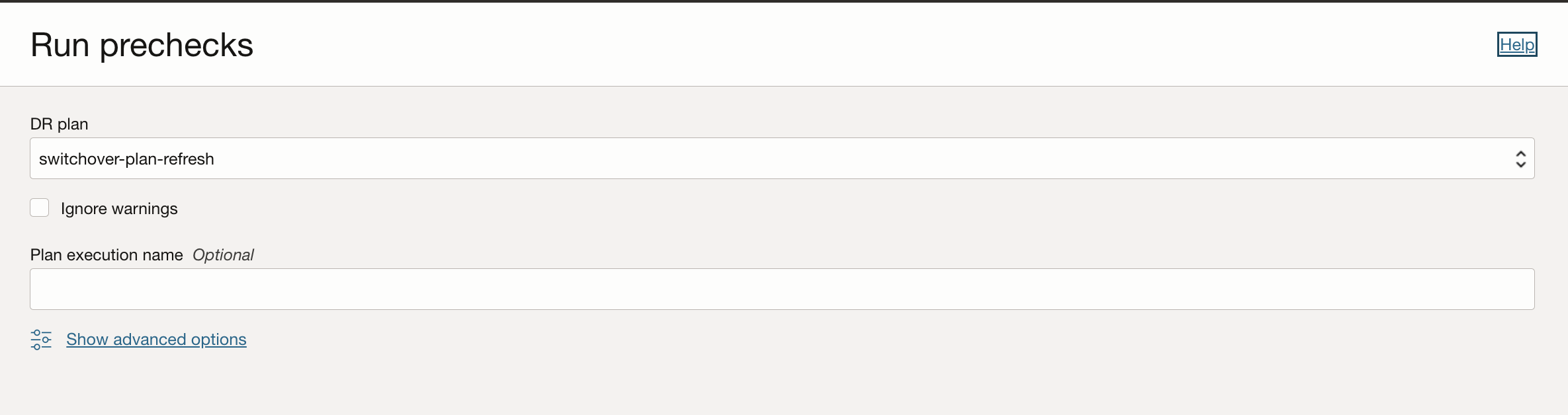
Stellen Sie sicher, dass die Vorabprüfungen erfolgreich abgeschlossen wurden, wie im folgenden Screenshot gezeigt. Möglicherweise müssen Sie zu diesem Zeitpunkt alle nicht erfolgreichen Vorabprüfungsschritte korrigieren und dann die Vorabprüfung erneut ausführen, bis alle Schritte erfolgreich abgeschlossen sind.
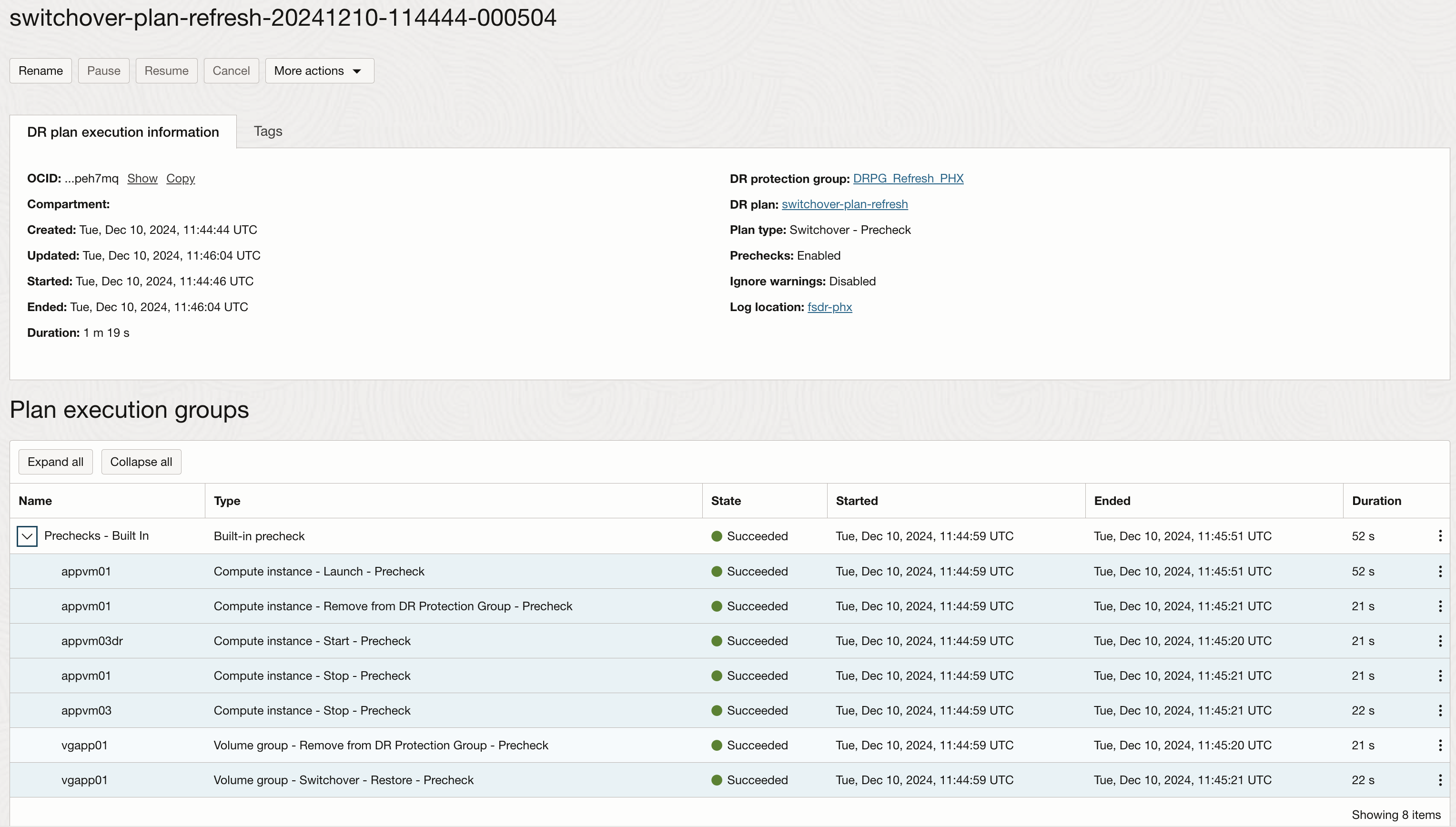
Führen Sie den Switchover-Plan aus.
-
Klicken Sie zunächst auf Plan ausführen.
-
Ein Bestätigungsfeld wird angezeigt. Klicken Sie im Bestätigungsfeld auf Plan ausführen, um fortzufahren.
-
Überwachen Sie die Planausführung, um sicherzustellen, dass alle Schritte im Plan erfolgreich sind.
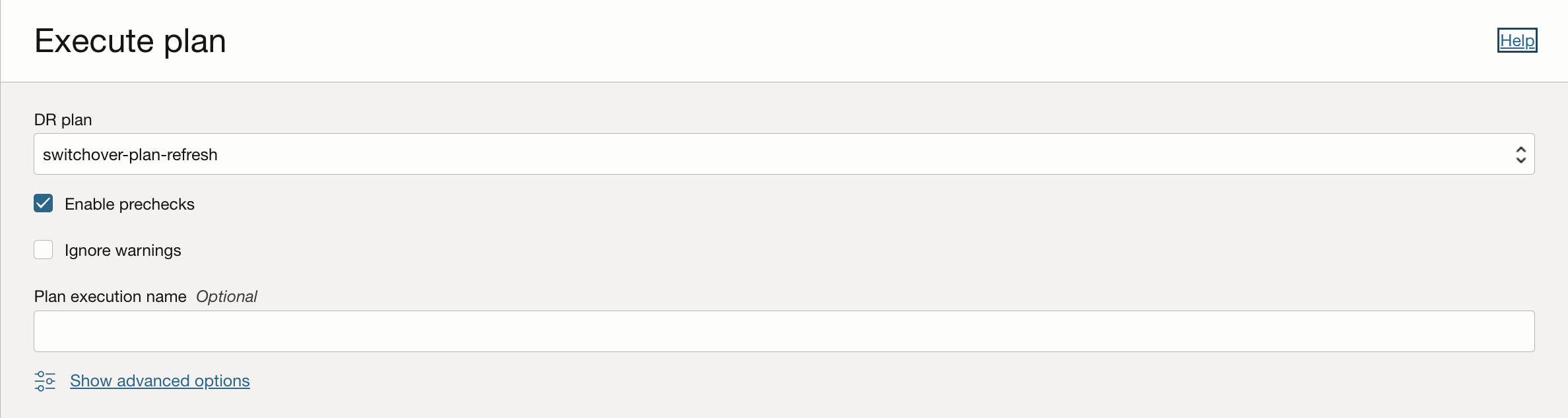
Der folgende Screenshot zeigt den erfolgreichen Abschluss des Switchover-Plans. Sie können jedoch auf nicht erfolgreiche Schritte stoßen, obwohl die Vorabprüfungen erfolgreich abgeschlossen wurden. Es besteht die Möglichkeit, dass Schritte nicht erfolgreich ausgeführt werden, da die Wiederherstellungsschritte in Wirklichkeit ausgeführt werden. Beheben Sie alle nicht erfolgreichen Schritte, und versuchen Sie es erneut.
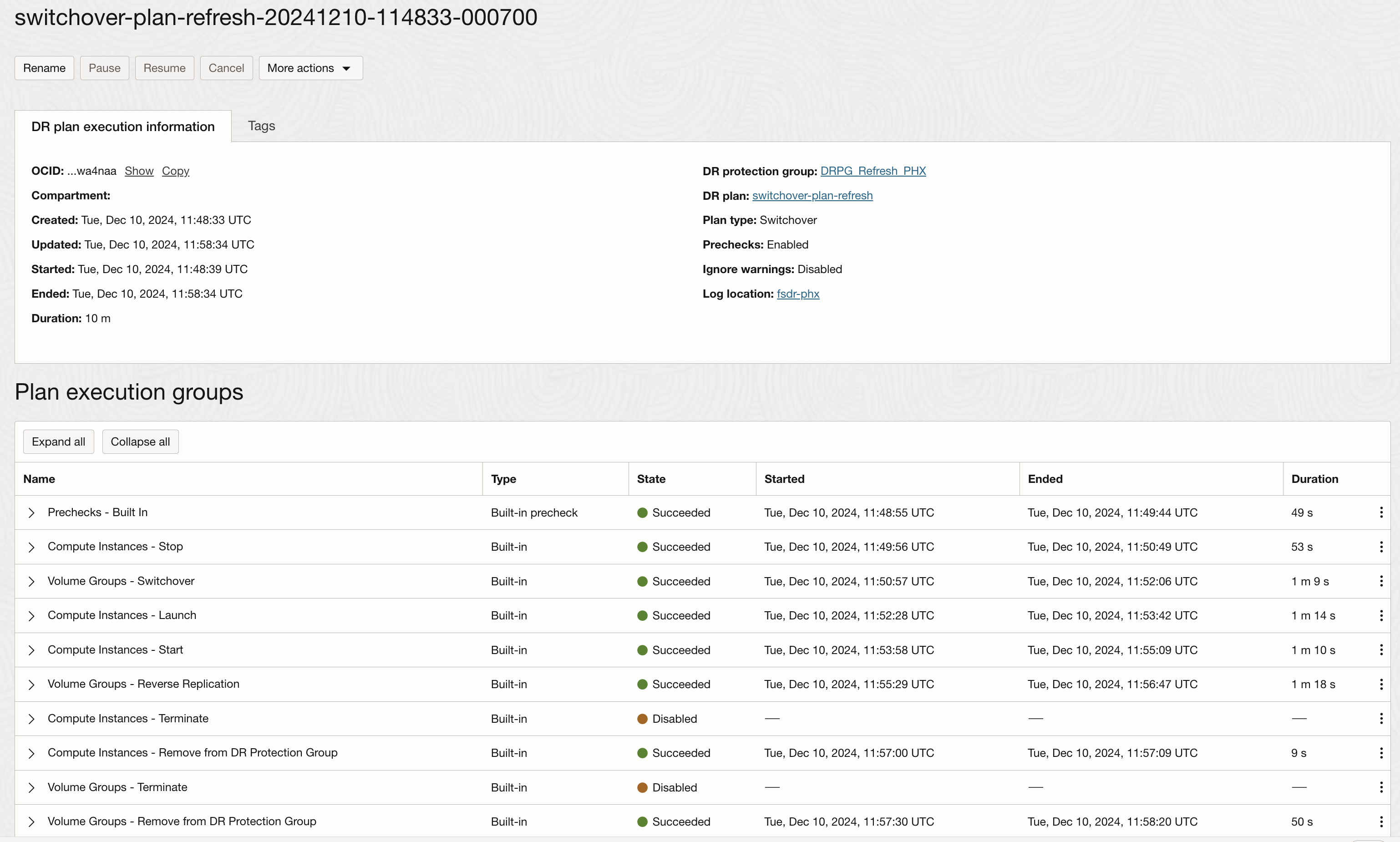
Aufgabe 7: DR-Pläne nach dem Switchover aktualisieren und prüfen
Die Rollen der DR-Schutzgruppen werden nach Abschluss des Switchovers automatisch umgekehrt. Als Fortsetzung unseres Beispiels wird Phoenix nun die Hauptrolle übernehmen und Ashburn wird die Standbyrolle übernehmen.
Zu diesem Zeitpunkt befinden sich alle DR-Pläne in Ashburn jetzt im Status Inaktiv (erfordert Aktualisierung), da es sich jetzt um das Standby-DRPG handelt. Sie müssen die folgenden Aufgaben in der neuen Standby-Region wiederholen:
- Aufgabe 3: Pläne in Standby-DRPG aktualisieren.
- Aufgabe 4: Pläne in Standby-DRPG prüfen.
- Aufgabe 5: Letzte Änderungen an Plänen in Standby-DRPG vornehmen.
Nächste Schritte
Es gibt zwei Best Practices, die in den normalen täglichen Betrieb integriert werden sollten, um die Bereitschaft Ihrer DR-Pläne sicherzustellen.
- Regelmäßige regelmäßige Ausführung von Prechecks.
- Regelmäßige regelmäßige Ausführung von DR-Drills.
Planen Sie wöchentliche Vorabprüfungen aller DR-Pläne in der Standby-DR-Schutzgruppe. Vorabprüfungen können jederzeit ausgeführt werden und haben keine Auswirkungen auf Produktions-Workloads. Dadurch wird die Integrität Ihrer DR-Pläne sichergestellt, fehlende Mitgliederressourcen, fehlende Netzwerke, die Unfähigkeit, erwartete Skripte zu finden, die von benutzerdefinierten Schritten aufgerufen werden, usw. abgefangen.
Eine weitere sehr wichtige Methode zur Validierung der Disaster Recovery-Bereitschaft besteht darin, regelmäßige DR-Drills einmal im Monat oder Quartal zu planen. DR-Drills haben auch keine Auswirkungen auf Produktions-Workloads. Sie können jedoch das Recovery von Compute-, Speicher-, Oracle-Datenbanken und Backend-Sets für Load Balancer in der Standbyregion mit nur einem Mausklick validieren. Weitere Informationen zu Full Stack DR Drills.
Verwandte Links
-
Oracle Cloud Infrastructure (OCI) Full Stack Disaster Recovery
-
Lebenszyklusstatus von Full Stack Disaster Recovery-Ressourcen
-
Slack Channel #full-stack-dr beitreten
Danksagungen
- Autor – Raphael Teixeira (Hauptmitglied des technischen Personals für Full Stack DR-Engineering)
Weitere Lernressourcen
Sehen Sie sich andere Übungen zu docs.oracle.com/learn an, oder greifen Sie im Oracle Learning YouTube-Channel auf weitere kostenlose Lerninhalte zu. Besuchen Sie außerdem education.oracle.com/learning-explorer, um Oracle Learning Explorer zu werden.
Die Produktdokumentation finden Sie im Oracle Help Center.
Enhanced Disaster Recovery Plan Management with OCI Full Stack Disaster Recovery
G23601-01
December 2024